注意: 本文已完成其工作,随后将不再使用。 为防止出现“找不到页面”问题,我们将删除已知无效的链接。 如果创建了指向此页面的链接,请删除这些链接,以便与我们一起为用户提供通畅的 Web 连接。
当你准备为数据 创建图表 时 Excel 网页版 ,了解每种图表类型可能有所帮助。 TE000001087 您将了解如何为所需的图表类型排列数据或哪个图表类型适合于您的数据。
单击图表类型可了解相应图表的更多信息
柱形图
在工作表中以列或行的形式排列的数据可以绘制为柱形图。 柱形图通常沿横坐标轴显示类别,沿纵坐标轴显示值,如以下图表中所示:
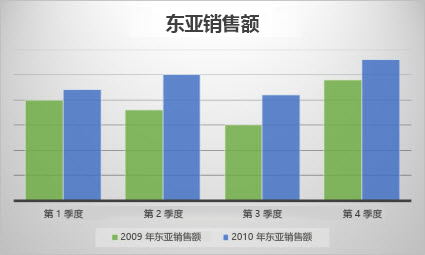
柱形图的类型
-
簇状柱形图 簇状柱形图使用二维柱形显示值。 在有表示以下内容的类别时使用此图表:
-
数值范围(例如项目计数)。
-
特定范围安排(例如,包含“完全同意”、“同意”、“中立”、“不同意”、“完全不同意”等条目的 Likert 范围)。
-
不采用任何特定顺序的名称(例如项目名称、地理名称或人名)。
-
-
堆积柱形图 堆积柱形图使用二维柱形显示值。 在有多个数据系列并希望强调总计时使用此图表。
-
百分比堆积柱形图 百分比堆积柱形图使用堆积表示百分比的二维柱形显示值。 如果您具有两个或更多个数据系列,并且要强调每个值占整体的百分比,尤其是当各类别的总数相同时,可使用此图表。
折线图
在工作表中以列或行的形式排列的数据可以绘制为折线图。 在折线图中,类别数据沿水平轴均匀分布,所有值数据沿垂直轴均匀分布。 折线图可在均匀按比例缩放的坐标轴上显示一段时间的连续数据,因此非常适合显示相等时间间隔(如月、季度或财年)下数据的趋势。
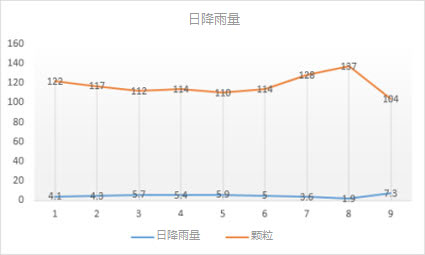
折线图的类型
-
折线图和数据点折线图 折线图在显示时带有指示单个数据值的标记,也可以不带标记,可显示一段时间或均匀分布的类别的趋势,特别是您有多个数据点,并且这些数据点的出现顺序非常重要时。 如果有许多类别或值大小接近,请使用无数据点折线图。
-
堆积折线图和数据点堆积折线图 堆积折线图显示时可带有标记以指示各个数据值,也可以不带标记,可显示每个值所占大小随时间或均匀分布的类别而变化的趋势。
-
百分比堆积折线图和数据点百分比堆积折线图 百分比堆积折线图显示时可带有标记以指示各个数据值,也可以不带标记,可显示每个值所占的百分比随时间或均匀分布的类别而变化的趋势。 如果有许多类别或值大小接近,请使用无数据点百分比堆积折线图。
注意:
-
图表中有多个数据系列时最适合使用折线图 - 如果只有一个数据系列,请考虑改用散点图。
-
堆积折线图会添加数据,您可能不希望发生这种情况。 由于可能不容易看到堆积的线,因此请考虑改用其他折线图类型或堆积面积图。
-
饼图和圆环图
在工作表中以列或行的形式排列的数据可以绘制为折线图。 饼图显示一个数据系列中各项的大小与各项总和的比例。 饼图中的数据点显示为整个饼图的百分比。
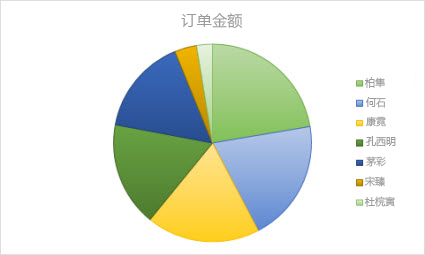
如果遇到以下情况,可考虑使用饼图:
-
只有一个数据系列。
-
数据中的值没有负数。
-
数据中的值几乎没有零值。
-
类别不超过 7 个,并且这些类别共同构成了整个饼图。
饼图的类型
-
饼图 饼图以二维格式显示每个值占总计的比例。
圆环图
仅排列在工作表的列或行中的数据可以绘制为圆环图。 像饼图一样,圆环图也显示了部分与整体的关系,但圆环图可以包含多个数据系列。
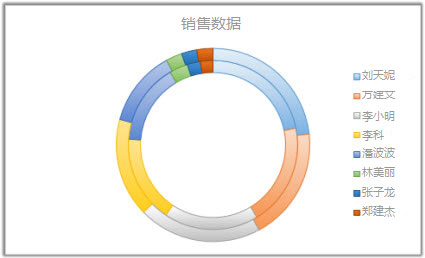
圆环图的类型
-
圆环图 圆环图以圆环的形式显示数据,其中每个圆环分别代表一个数据系列。 如果在数据标签中显示百分比,则每个圆环总计为 100%。
注意: 圆环图不易于理解。 您可能需要改用堆积柱形图或者堆积条形图。
条形图
在工作表中以列或行的形式排列的数据可以绘制为条形图。 条形图显示各个项目的比较情况。 在条形图中,通常沿垂直坐标轴组织类别,沿水平坐标轴组织值。
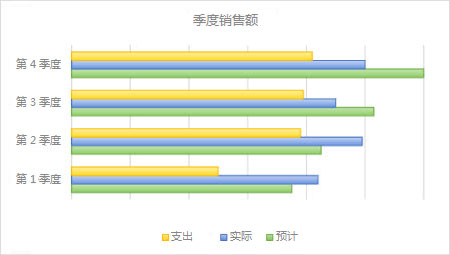
如果满足以下条件,可考虑使用条形图:
-
轴标签很长。
-
显示的值为持续时间。
条形图的类型
-
簇状 簇状条形图以二维格式显示条形。
-
堆积条形图 堆积条形图以二维条形显示单个项目与整体的关系
-
百分比堆积 百分比堆积条形图显示二维条形,这些条形跨类别比较每个值占总计的百分比。
面积图
在工作表中以列或行的形式排列的数据可以绘制为面积图。 面积图可用于绘制随时间发生的变化量,用于引起人们对总值趋势的关注。 通过显示所绘制的值的总和,面积图还可以显示部分与整体的关系。
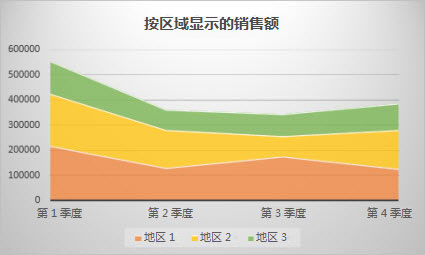
面积图的类型
-
面积图 面积图以二维格式显示,用于显示值随时间或其他类别数据变化的趋势。 通常应考虑使用折线图而不是非堆积面积图,因为如果使用后者,一个系列中的数据可能会被另一系列中的数据遮住。
-
堆积面积图 堆积面积图以二维格式显示每个值所占大小随时间或其他类别数据变化的趋势线。
-
百分比堆积 百分比堆积面积图显示每个值所占百分比随时间或其他类别数据变化的趋势。
散点图
在工作表中以列或行的形式排列的数据可以绘制为散点图。 将 X 值放在一行或一列,然后在相邻的行或列中输入对应的 Y 值。
散点图有两个数值轴:水平 (X) 数值轴和垂直 (Y) 数值轴。 散点图将 X 值和 Y 值合并到单一数据点并按不均匀的间隔或簇来显示它们。 散点图通常用于显示和比较数值,例如科学数据、统计数据和工程数据。
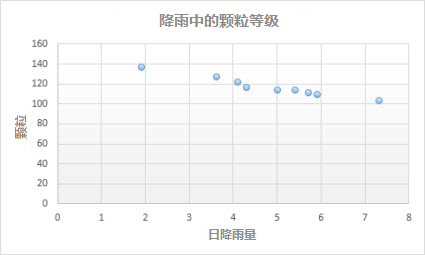
使用散点图的情况:
-
要更改水平轴的刻度。
-
要将轴的刻度转换为对数刻度。
-
水平轴的值不是均匀分布的。
-
水平轴上有许多数据点。
-
希望调整散点图独立坐标轴刻度,以便显示有关其中包含值对或分组值对的数据的更多信息。
-
要显示大型数据集之间的相似性而非数据点之间的区别。
-
您要在不考虑时间的情况下比较大量数据点 - 在散点图中包含的数据越多,所进行的比较的效果就越好。
散点图的类型
-
散点图 散点图显示数据点以比较值对,但是不连接线。
-
带平滑线和标记的散点图和带平滑线的散点图 这种图表显示用于连接数据点的平滑曲线。 显示的平滑线可以带标记,也可以不带。 如果有多个数据点,请使用不带标记的平滑线。
-
带直线和标记的散点图和带直线的散点图 这种图表显示数据点之间直接相连的直线。 显示的直线可以带标记,也可以不带。
其他图表
在工作表中以列或行的形式排列的数据可以绘制为雷达图。 雷达图比较若干数据系列的聚合值。
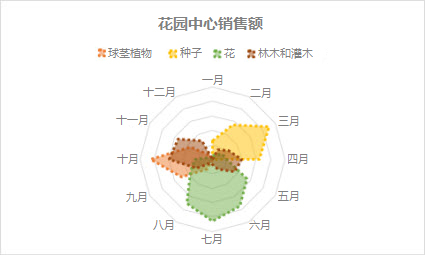
雷达图的类型
-
雷达图和带数据标记的雷达图 无论单独的数据点有无标记,雷达图都显示值相对于中心点的变化。
-
填充雷达图 在填充雷达图中,数据系列覆盖的区域填充有颜色。







